Notion-Calendar-Konto erstellen
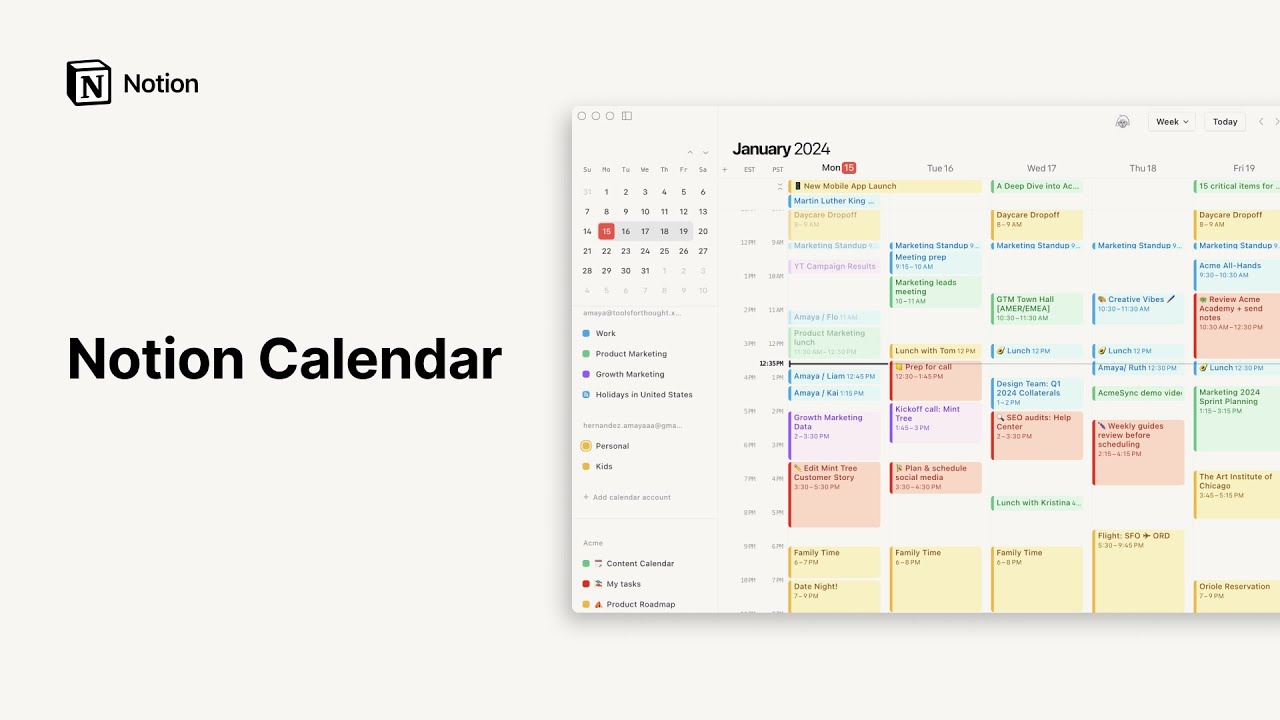
Lade Notion Calendar herunter und melde dich mit Google an, um reibungslos zwischen Aufgaben und Meetings zu wechseln ⏰
Notion Calendar ist ein Kalender der nächsten Generation für Profis und Teams. Mit diesem kostenlosen Tool kannst du alle Aspekte deines Lebens besser organisiert und im Kontext verwalten. Erfahre mehr darüber, was Notion Calendar ist und was dieses Tool so besonders macht →
Wähle zuerst hier die optimale Version von Notion Calendar für dich aus. Wenn du Notion Calendar auf dem Smartphone und auch auf dem Computer verwenden möchtest, lade bitte beide Version der App herunter. Mehr über unsere Apps erfährst du hier →
Du benötigst ein Google-Konto, um Notion Calendar nutzen zu können. Lade zuerst die Notion Calendar App herunter und erstelle dann mit deinen Anmeldedaten für Google ein Konto.
Hinweis: Wir wissen, dass du möglicherweise auch andere Kalender als Google Calendar verbinden möchtest. Wir arbeiten bereits daran, auch andere Kalender-Apps zu unterstützen. Aktuelle Informationen dazu findest du stets unter https://www.notion.so/releases und https://twitter.com/notioncalendar.
Wenn du als Google-Workspace-Admin den Zugriff auf Notion Calendar einschränken oder mehr über unsere Sicherheitspraktiken erfahren möchtest, lies dir bitte diesen Artikel durch. →
Notion Calendar Zugriff auf das Google-Konto geben
Notion Calendar fragt nur nach den Google-Berechtigungen, die wir unbedingt benötigen, damit Notion Calendar reibungslos funktioniert. Diese Berechtigungen werden nur für den Zugriff auf Daten in deinem Namen verwendet. Sie werden niemals verwendet, um ohne dein direktes Zutun Daten zu lesen, zu bearbeiten oder zu löschen. Notion Calendar ist von Google verifiziert und kann keine als eingeschränkt eingestuften Daten abrufen. Wir sehen niemals dein Google-Passwort. Du kannst zudem die Zugriffsberechtigung jederzeit wieder rückgängig machen. Hier erfährst du mehr darüber, wie wir deine Daten schützen →
Hier sind die Berechtigungen, die wir benötigen, um Notion Calendar reibungslos ausführen zu können. Du musst diese Berechtigungen nur einmal bei der Erstanmeldung erteilen.
Wenn du nicht alle diese Berechtigungen bei der Einrichtung erteilst, werden möglicherweise nicht alle deine Ereignisse und Kontakte in Notion Calendar angezeigt. Keine Sorge – du kannst noch einmal zurückgehen und diese Informationen aktualisieren. Wähle dazu deinen Avatar aus unter Notion Calendar → Abmelden → Mit Google anmelden.
Möglicherweise wird bei der Anmeldung mit Google eine Mitteilung angezeigt, dass du kein Nutzer von Notion Calendar bist. Vergewissere dich in diesem Fall, dass du für die Anmeldung dasselbe Google-Konto verwendest, mit dem du auch dein Notion-Calendar-Konto erstellt hast. Falls du über mehrere Google-Konten verfügst, kannst du diese hinzufügen und ein primäres Google-Konto in den Einstellungen von Notion Calendar auswählen, sobald du erfolgreich angemeldet bist.
Wenn beim Anmeldeversuch mit Google eine Fehlermeldung erscheint, versuche die Anmeldung erneut mit einem anderen Browser. Du kannst auch Anmelden mit anderem Konto auswählen und es erneut mit den gleichen Anmeldedaten versuchen.
Bei der Anmeldung über Google mit einer geschäftlichen E-Mail-Adresse können Autorisierungsfehler auftreten. Dies kann passieren, wenn Notion Calendar in deinem Unternehmen noch nicht von einem Admin für die Verwendung mit Google autorisiert wurde. Als Admin hast du folgende Möglichkeiten, um diesen Fehler zu beheben:
Melde dich mit deinen Admin-Anmeldedaten auf admin.google.com an.
Gehe auf
Sicherheit→Zugriffs- und Datenkontrolle→API-Kontrollen→Google-Dienste verwalten.Wähle unter
Konfigurierte Appsdie OptionenListe anzeigen→App hinzufügen→OAuth: App-Name oder Client-ID.Suche und wähle
Notion Calendarund wähle anschließend aus den App-ZugriffsoptionenVertrauenswürdig.
